7 طرق بسيطة لجعل هاتف سامسونج الخاص بك يبدو أقل مللاً

ليس بالضرورة أن يبدو هاتف سامسونج جالاكسي الفاخر مطابقًا تمامًا لأي هاتف آخر في السوق. مع بعض التعديلات البسيطة، يمكنك جعله أكثر خصوصية وأناقة وتميزًا.
لا تحتاج إلى ملء جهاز iPhone أو Mac الخاص بك بتطبيق آخر. تم دمج أفضل مدير لقائمة المهام في نظام Apple البيئي - فهو قوي ومجاني ويتم مزامنته بسهولة عبر أجهزتك. هذه هي تذكيرات Apple!
5. تكامل سيري
غالبًا ما تخطر الأفكار والمهام على بالك في أكثر الأوقات غير المناسبة - أثناء القيادة، أو أثناء التمرين، أو حتى في الحمام. في هذه اللحظات، ليس من العملي دائمًا التوقف للدخول إليها. من أبرز مزايا استخدام تطبيق Reminders هو تكامله السلس مع المساعد الصوتي Siri من Apple .
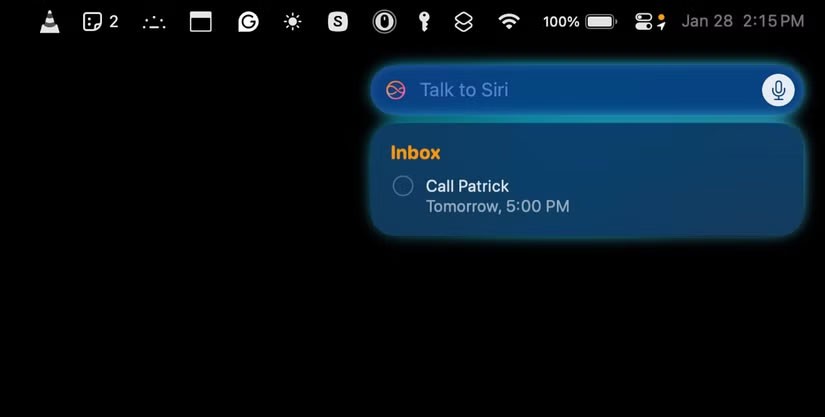
يعد استخدام Siri إحدى الطرق المفضلة لدي لتدوين المهام السريعة على جهاز Mac وiPhone. بدلاً من فتح تطبيق التذكيرات وكتابة مهمة ما، يمكنك فقط قول:
تقوم Siri على الفور بإنشاء تذكيرات تحتوي على تفاصيل دقيقة، مما يوفر لك الوقت ويترك يديك حرة للقيام بكل ما تريد القيام به.
4. المزامنة بين الأجهزة
أحد الأسباب الأكثر إقناعًا لاستخدام Apple Reminders كمدير للمهام هو مزامنته بين الأجهزة دون أي أخطاء. قم بتوصيل أجهزتك باستخدام نفس معرف Apple وسيتم تحديث أي مهمة تقوم بإنشائها أو تحريرها أو إكمالها على الفور عبر جميع أجهزتك. على سبيل المثال:
يتيح لك هذا المستوى من التكامل البقاء منظمًا بسهولة، سواء كنت جالسًا على مكتبك أو أثناء التنقل.
3. التكامل مع تطبيقات Apple الأخرى
إذا كنت تواجه صعوبة في نظام الإنتاجية المجزأ - موازنة أدوات متعددة تابعة لجهات خارجية لإدارة المهام، وجدولة الاجتماعات، وتدوين الملاحظات - فقد حان الوقت للانتقال إلى نهج أبسط وأكثر تماسكًا. من خلال استخدام تطبيقات Apple الأصلية معًا، يمكنك إنشاء تدفقات عمل سلسة توفر الوقت.
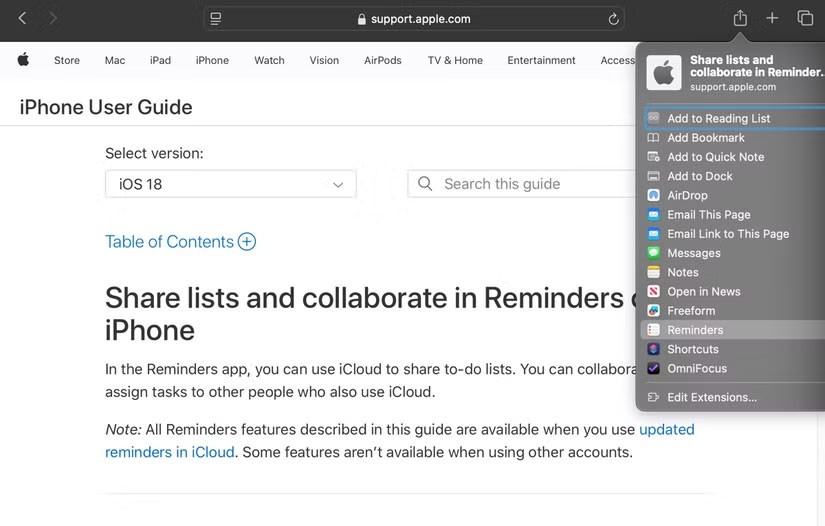
عندما تحاول استخدام تطبيقات Apple فقط لتحقيق الإنتاجية، ستفاجأ بمدى نجاح عملها معًا. على سبيل المثال:
عندما تستخدم تطبيقات Apple المضمنة معًا، يظل كل شيء متزامنًا، ويعمل بسهولة عبر الأجهزة، ويحافظ على سير عملك سلسًا وخاليًا من التشتيت.
2. إعداد تنظيمي مريح
إذا كنت تستخدم Apple Reminders لتنظيم قائمة المهام الخاصة بك، فستجد أن التطبيق يوفر حلاً بسيطًا ومريحًا لتصنيف جميع أنواع المهام. توفر التذكيرات قوائم بسيطة، ولكن يمكنك الذهاب إلى أبعد من ذلك باستخدام الأقسام والقوائم الذكية وحتى عرض على غرار كانبان.
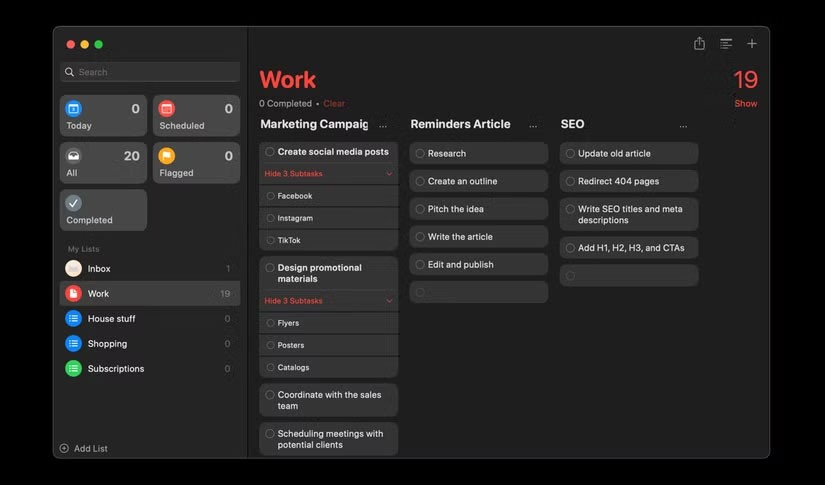
طريقة رائعة للبدء هي إعداد قائمة البريد الوارد لالتقاط المهام بسرعة قبل تصنيفها إلى فئات مثل العمل أو السفر أو المدرسة . داخل هذه القوائم، يمكنك استخدام الأقسام لتقسيم المشروعات إلى خطوات أصغر—على سبيل المثال، في قائمة العمل ، يمكنك إنشاء قسم لحملة التسويق أو إطلاق التطبيق ، كل منها بمجموعة خاصة به من المهام الفرعية.
إذا بدأت قائمتك في أن تصبح فوضوية، فانتقل إلى عرض العمود بأسلوب كانبان لتصور مهامك بتنسيق السحب والإفلات الأنيق.
1. التذكيرات المستندة إلى الموقع
يتجاوز تطبيق Apple Reminders التنبيهات البسيطة المستندة إلى الوقت من خلال السماح لك بتعيين تذكيرات تعتمد على الموقع يتم تشغيلها عند وصولك إلى موقع معين أو مغادرته. يمكن أن يكون هذا مفيدًا للغاية للمهام المرتبطة بموقع محدد وليس بوقت محدد.
سواء كنت تغادر المنزل أو تتجه إلى المكتب، فإن هذه التذكيرات المستندة إلى الموقع ستوجهك إلى المكان الصحيح. على سبيل المثال، يمكنك ضبط تذكيرات لالتقاط الغسيل عند مغادرة المنزل، أو سقي نباتاتك عند عودتك إلى المنزل، أو حتى تذكير نفسك بالمهام الموكلة إليك عند وصولك إلى المكتب.
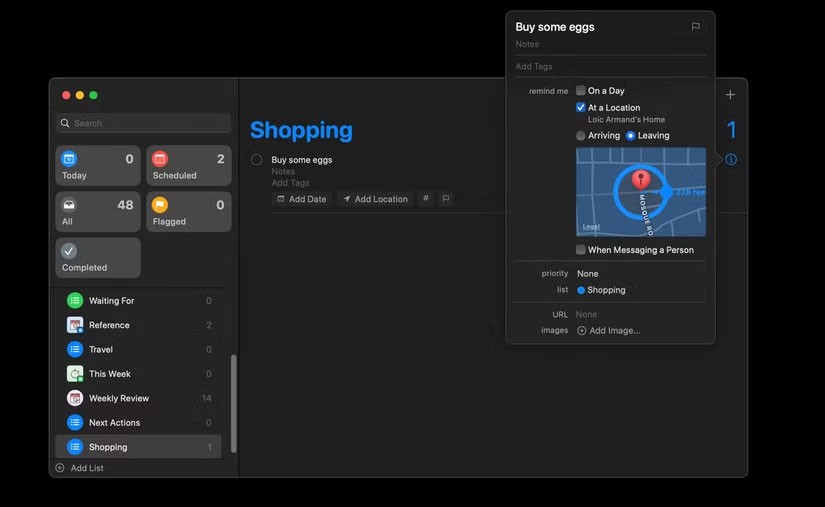
إل��ك كيفية تعيين التذكيرات المستندة إلى الموقع على جهاز Mac الخاص بك:
يعد تطبيق Apple Reminders أكثر من مجرد تطبيق تذكير بسيط، فهو مدير مهام مجاني وعملي بالكامل مدمج في جهاز iPhone أو Mac أو أجهزة Apple الأخرى. إذا كنت تتجاهل التذكيرات أو تعتمد على تطبيقات خارجية معقدة أخرى، فهذا هو الوقت المناسب لتجربة هذه الأداة.
ليس بالضرورة أن يبدو هاتف سامسونج جالاكسي الفاخر مطابقًا تمامًا لأي هاتف آخر في السوق. مع بعض التعديلات البسيطة، يمكنك جعله أكثر خصوصية وأناقة وتميزًا.
بعد أن سئموا من نظام التشغيل iOS، تحولوا أخيرًا إلى هواتف Samsung، وليس لديهم أي ندم على هذا القرار.
تتيح لك واجهة ويب حساب Apple في متصفحك عرض معلوماتك الشخصية، وتغيير الإعدادات، وإدارة الاشتراكات، والمزيد. ولكن في بعض الأحيان، قد لا تتمكن من تسجيل الدخول لأسباب متعددة.
سيساعدك تغيير DNS على iPhone أو تغيير DNS على Android في الحفاظ على اتصال مستقر وزيادة سرعة اتصال الشبكة والوصول إلى المواقع المحظورة.
عندما تصبح ميزة "العثور على موقعي" غير دقيقة أو غير موثوقة، قم بتطبيق بعض التعديلات لجعلها أكثر دقة عندما تكون هناك حاجة إليها بشدة.
لم يتوقع الكثير من الناس أبدًا أن تصبح الكاميرا الأضعف في هواتفهم سلاحًا سريًا للتصوير الإبداعي.
الاتصال قريب المدى هو تقنية لاسلكية تسمح للأجهزة بتبادل البيانات عندما تكون قريبة من بعضها البعض، عادة في غضون بضعة سنتيمترات.
قدمت Apple ميزة "الطاقة التكيفية"، التي تعمل جنبًا إلى جنب مع وضع الطاقة المنخفضة. كلاهما يُطيل عمر بطارية iPhone، لكنهما يعملان بطرق مختلفة تمامًا.
مع تطبيقات النقر التلقائي، لن تحتاج إلى القيام بالكثير عند لعب الألعاب أو استخدام التطبيقات أو المهام المتاحة على الجهاز.
اعتمادًا على احتياجاتك، من المرجح أن تحصل على مجموعة من الميزات الحصرية الخاصة بـ Pixel تعمل على جهاز Android الحالي لديك.
لا يتضمن الإصلاح بالضرورة حذف صورك أو تطبيقاتك المفضلة؛ حيث يتضمن One UI بعض الخيارات التي تسهل استعادة المساحة.
يتعامل معظمنا مع منفذ شحن هواتفنا الذكية كما لو أن وظيفته الوحيدة هي الحفاظ على شحن البطارية. لكن هذا المنفذ الصغير أقوى بكثير مما يُفترض به.
إذا كنت قد سئمت من النصائح العامة التي لا تنجح أبدًا، فإليك بعض النصائح التي غيّرت بهدوء طريقة التقاط الصور.
إذا كنت تبحث عن هاتف ذكي جديد، فأول ما ستقع عليه عيناك بطبيعة الحال هو ورقة المواصفات. فهي مليئة بمعلومات عن الأداء، وعمر البطارية، وجودة الشاشة.
عند تثبيت تطبيق على جهاز iPhone من مصدر آخر، ستحتاج إلى تأكيد موثوقية التطبيق يدويًا. بعد ذلك، سيتم تثبيت التطبيق على جهاز iPhone الخاص بك للاستخدام.












